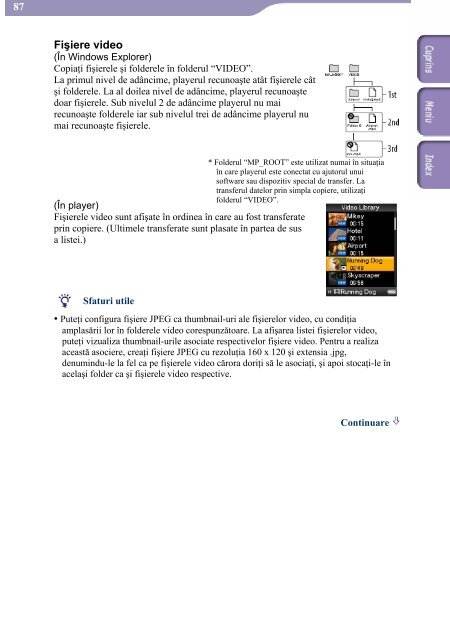Sony NWZ-A815 - NWZ-A815 Istruzioni per l'uso Rumeno
Sony NWZ-A815 - NWZ-A815 Istruzioni per l'uso Rumeno
Sony NWZ-A815 - NWZ-A815 Istruzioni per l'uso Rumeno
You also want an ePaper? Increase the reach of your titles
YUMPU automatically turns print PDFs into web optimized ePapers that Google loves.
87<br />
Fişiere video<br />
(În Windows Explorer)<br />
Copiaţi fişierele şi folderele în folderul “VIDEO”.<br />
La primul nivel de adâncime, playerul recunoaşte atât fişierele cât<br />
şi folderele. La al doilea nivel de adâncime, playerul recunoaşte<br />
doar fişierele. Sub nivelul 2 de adâncime playerul nu mai<br />
recunoaşte folderele iar sub nivelul trei de adâncime playerul nu<br />
mai recunoaşte fişierele.<br />
* Folderul “MP_ROOT” este utilizat numai în situaţia<br />
în care playerul este conectat cu ajutorul unui<br />
software sau dispozitiv special de transfer. La<br />
transferul datelor prin simpla copiere, utilizaţi<br />
folderul “VIDEO”.<br />
(În player)<br />
Fişierele video sunt afişate în ordinea în care au fost transferate<br />
prin copiere. (Ultimele transferate sunt plasate în partea de sus<br />
a listei.)<br />
Sfaturi utile<br />
• Puteţi configura fişiere JPEG ca thumbnail-uri ale fişierelor video, cu condiţia<br />
amplasării lor în folderele video corespunzătoare. La afişarea listei fişierelor video,<br />
puteţi vizualiza thumbnail-urile asociate respectivelor fişiere video. Pentru a realiza<br />
această asociere, creaţi fişiere JPEG cu rezoluţia 160 x 120 şi extensia .jpg,<br />
denumindu-le la fel ca pe fişierele video cărora doriţi să le asociaţi, şi apoi stocaţi-le în<br />
acelaşi folder ca şi fişierele video respective.<br />
Continuare